
|
 |
 |
|
 |
Que no cunda el pánico, porque probablemente todo esté bien y, si no lo está, tener pánico solo empeorará las cosas, Emily Barr.
“Me gusta la portada”, dijo. “No se asuste. Es la primera cosa útil o inteligible que alguien me ha dicho en todo el día", Douglas Adams.
¿Borraste accidentalmente algunas fotos de tus últimas vacaciones, entrañables e irrepetibles fotos familiares, documentos de oficina importantes, archivos multimedia, etc.? ¡Que no cunda el pánico!, al menos no todavía.
Si has eliminado tus archivos y carpetas por error o por accidente, quizás pensaste que no los ibas a necesitar o si, tal vez, tu PC se quedó listo de papeles después de un corte energético o una tormenta eléctrica, no eres el primero ni serás el último. Simplemente sigue estas instrucciones.
El viejo refrán es bien cierto: más vale prevenir que curar. Considera leer nuestros artículos Cómo hacer copias de seguridad, cómo cifrar tu equipo y cómo protegerte.
Por favor, comienza por el principio -dijo muy gravemente el Rey-, y continúa hasta llegar al final: luego detente. Prueba cada paso en orden antes de continuar con el siguiente.
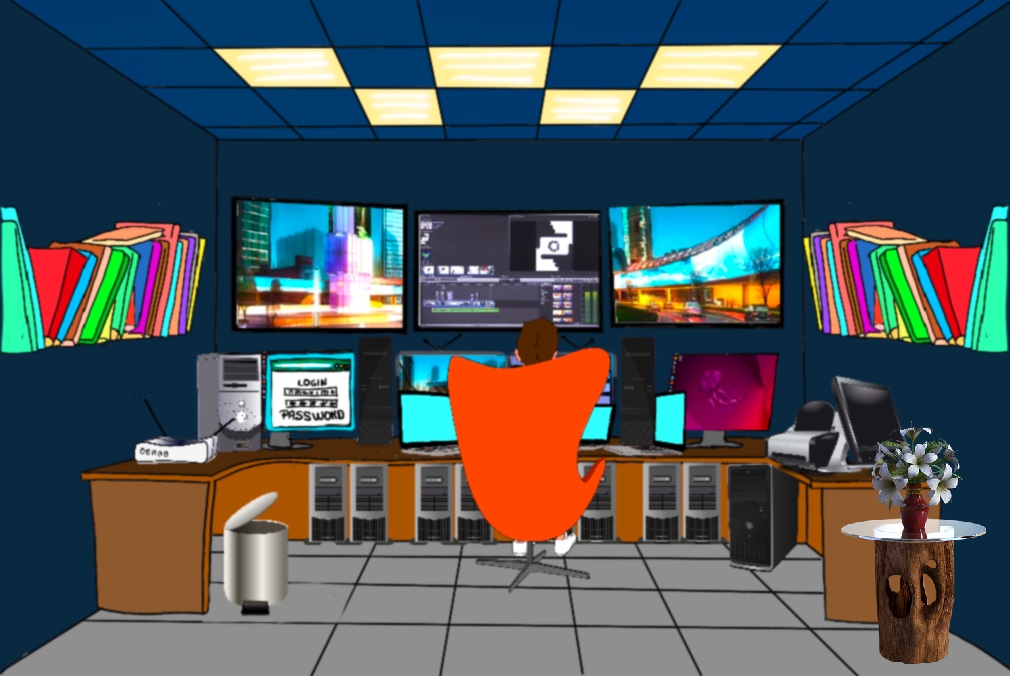
Lo primero que debes hacer es deshacer tu última acción (Ctrl + Z) y el primer lugar donde tienes que ir es a la Papelera de reciclaje. Haz doble clic en la Papelera de reciclaje en el escritorio, localiza y haz clic derecho en el archivo eliminado y haz clic en Restaurar 😄.
Presiona simultáneamente las teclas Windows + X, selecciona Terminal de Windows (Administrador), luego escribe: (reemplaza X con la letra de tu disco duro)
chkdsk X: /f /r /x;
# /f corrige errores en el disco; /r localiza sectores defectuosos y recupera información legible; /x obliga al volumen a desmontarse primero, si es necesario.
attrib -h -r -s /s /d X:*.*
# Cambia los atributos ocultos (-h), de solo lectura (-r) y de archivos del sistema (-s) a normales; usamos los parámetros /s y /d porque estamos haciendo cambios en las carpetas y subcarpetas dentro de X.
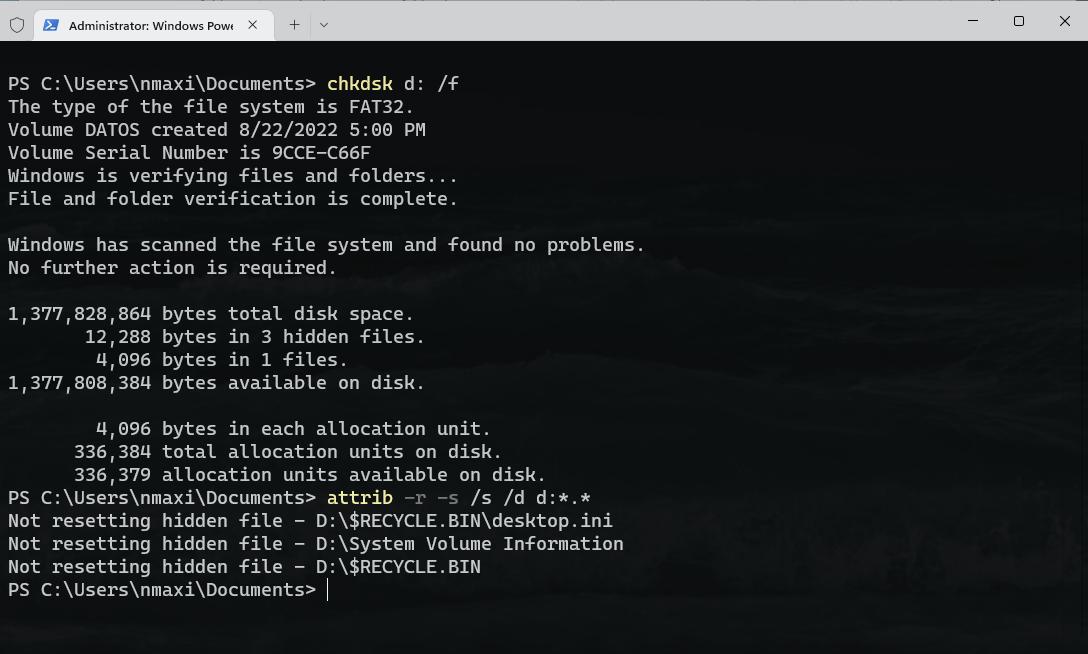
Usa Windows File Recovery. Es una utilidad de línea de comandos gratuita de Microsoft para recuperar archivos eliminados. Ve a la tienda de Microsoft, Microsoft Store, instálalo y ejecútalo. La sintaxis es la siguiente: winfr unidad de origen: carpeta de destino [/regular (modo de recuperación estándar para unidades NTFS no dañadas)/extensive (es el modo recomendado para recuperar archivos de cualquier sistema de archivos compatible)] [/switches].
# Intenta recuperar un archivo eliminado (myImage.png) en la carpeta "myHolidays" de la unidad "d" y cópialo en c:\Users\nmaximo\RecoveryDestination.
winfr d: c:\Users\nmaximo\RecoveryDestination /extensive /n \myHolidays\myImage.png
# Intenta recuperar todos los archivos eliminados con la extensión "png" de la unidad "d" y cópialos en c:\Users\nmaximo\RecoveryDestination.
winfr d: c:\Users\nmaximo\RecoveryDestination /extensive /n *.png
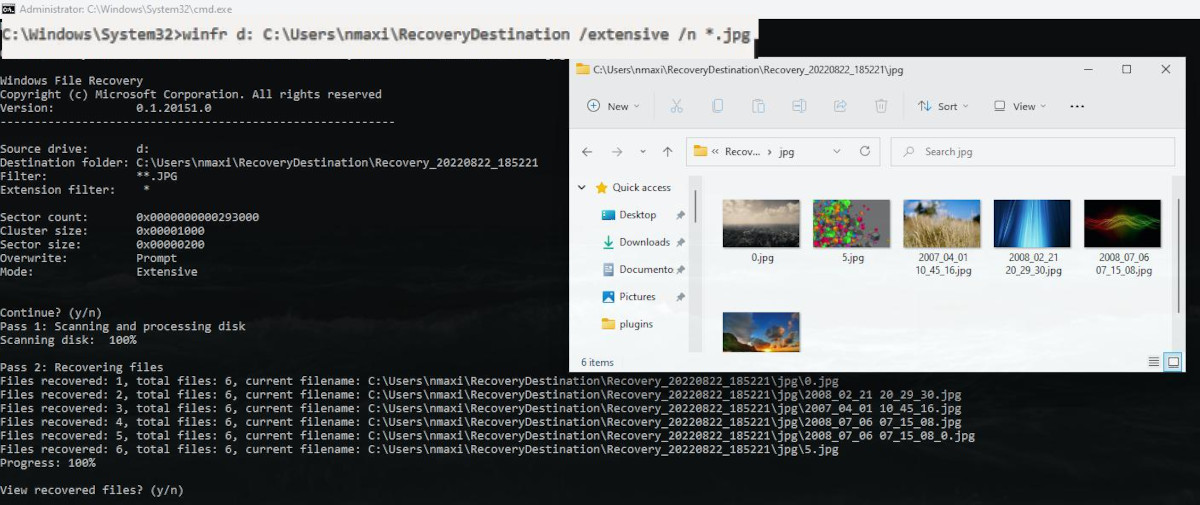
Instala y ejecuta Recuva. Se te mostrará un asistente en el que deberás elegir el tipo de archivo que estás tratando de recuperar como, por ejemplo, Imágenes, Música o Documentos, y dónde estaba almacenado antes de ser eliminado: en una ubicación específica, Mis Documentos, la Papelera de Reciclaje, etc.
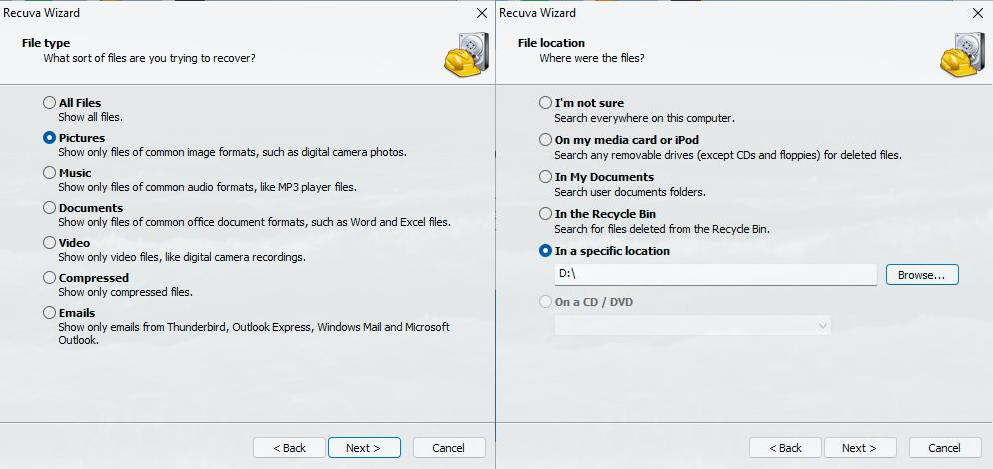
Recuva
Marca Enable Deep Scan (Habilitar análisis profundo) si los análisis anteriores no lograron recuperar tus archivos, luego pulsa en el botón Start (Iniciar).
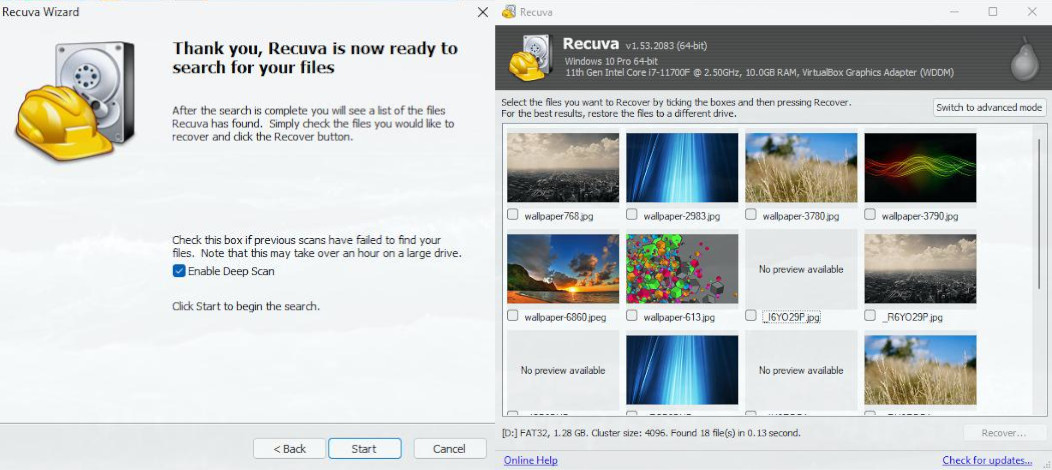
Recuva
Selecciona los archivos que deseas recuperar marcando sus casillas de verificación y luego haz clic en el botón Recover (Recuperar). Si la recuperación fracasó miserablemente y Recuva no pudo encontrar el/los archivo/s que estabas buscando, intenta de nuevo pero utilizando un escaneo o análisis profundo.
Si habilitaste File History (Historial de archivos) con anterioridad a la pérdida de tus datos, podrás restaurar los archivos eliminados en las carpetas Documentos, Música, Imágenes, Videos y Escritorio. En el cuadro de búsqueda de la barra de tareas, escribe Control Panel (Panel de control), luego haz clic en la categoría System and Security (Sistema y seguridad), selecciona Save backup copies of your files with File History (Guardar copias de seguridad de sus archivos con Historial de archivos), Restore Personal Files (Restaurar archivos personales).
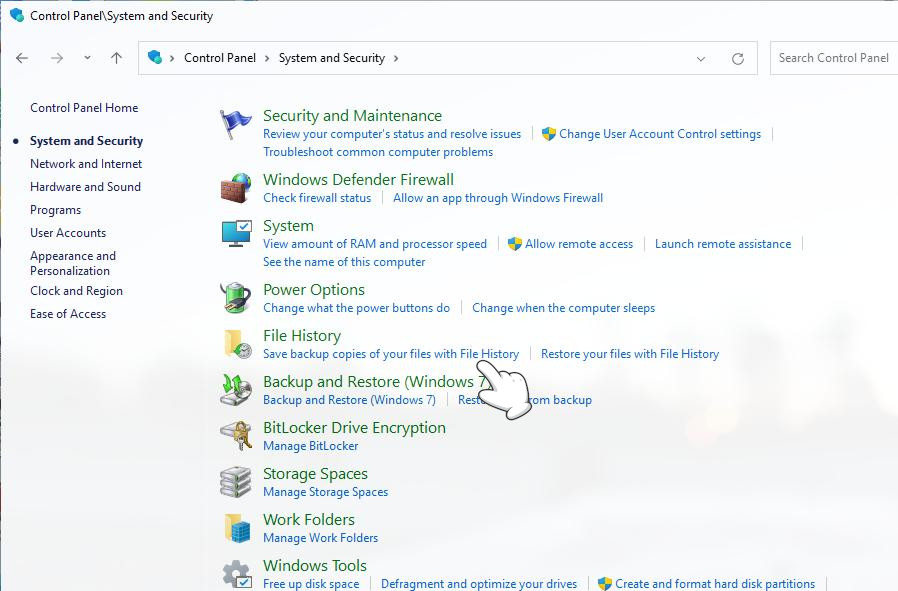
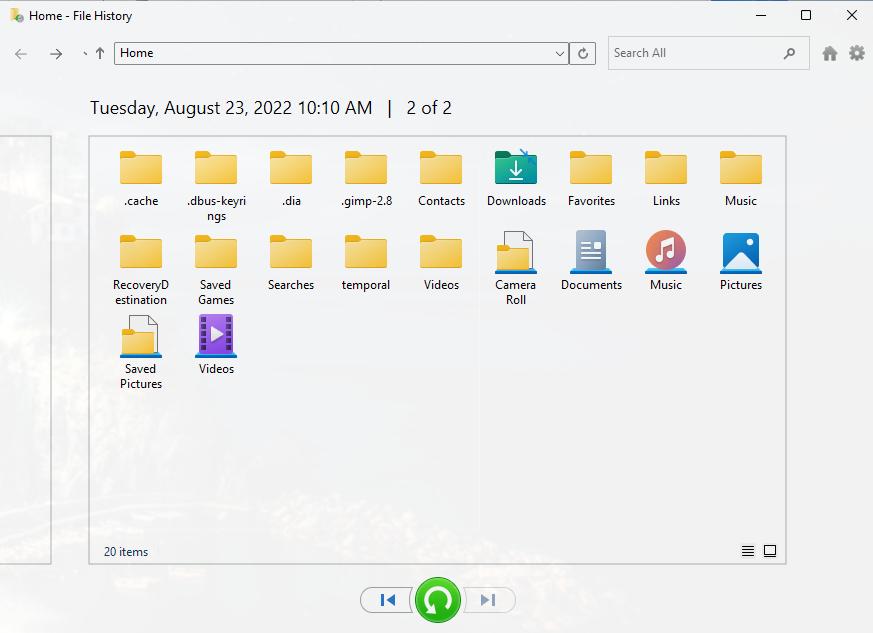
Puedes intentar restaurar archivos y carpetas eliminados desde un punto previo de restauración. Abre el menú Inicio presionando simultáneamente Windows + R, escribe Create a Restore Point (Crear un punto de restauración), haz clic en el botón System Restore (Restaurar Sistema). Selecciona un punto de restauración del sistema para restaurar tu equipo al estado en el que se encontraba antes del evento seleccionado (donde se perdieron tus archivos) y haz clic en Next (Siguiente). Finalmente, confirma el proceso pulsando en el botón Finalizar.
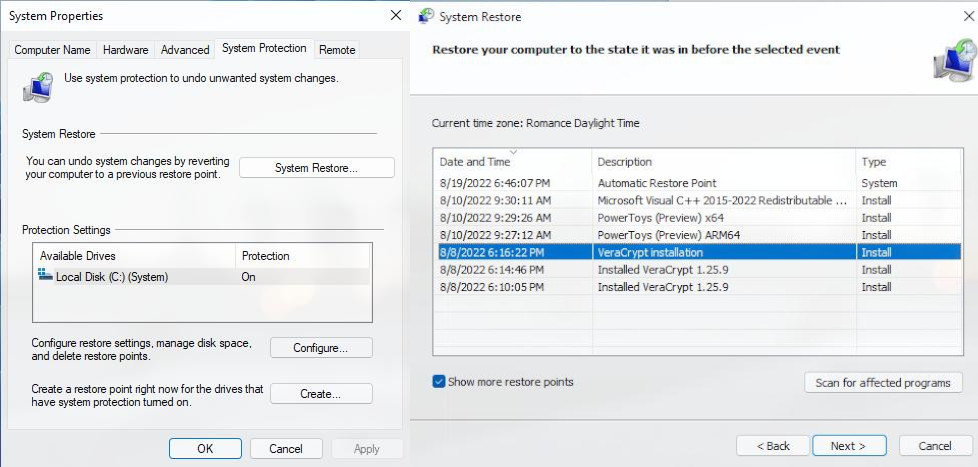
Restaurar sistema
Otras opciones son: SoftPerfect File Recovery, Puran File Recovery, Glarysoft File Recovery Free, Wise Data Recovery, FreeUndelete y Disk Drill (esta última herramienta no es gratis).
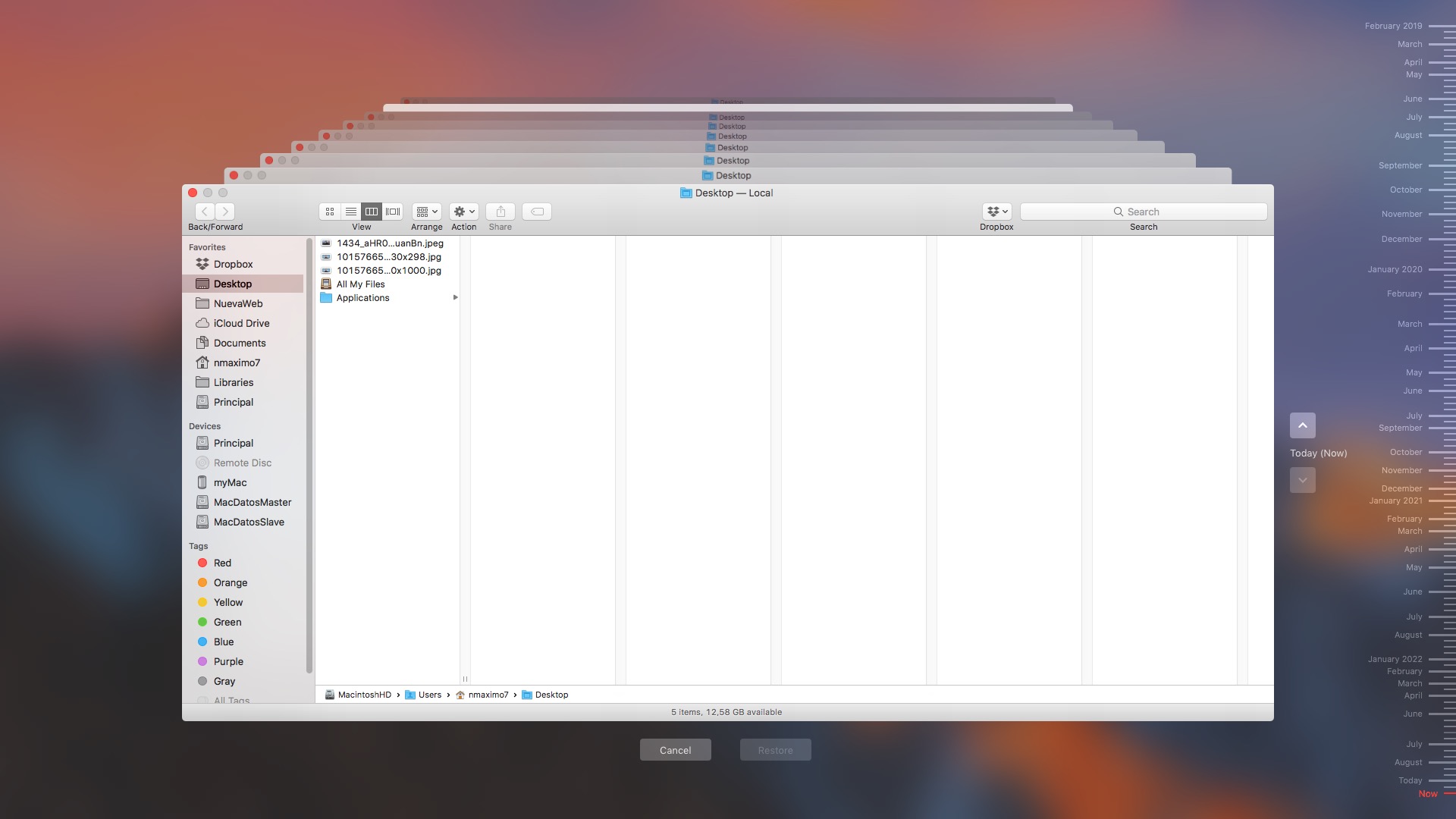
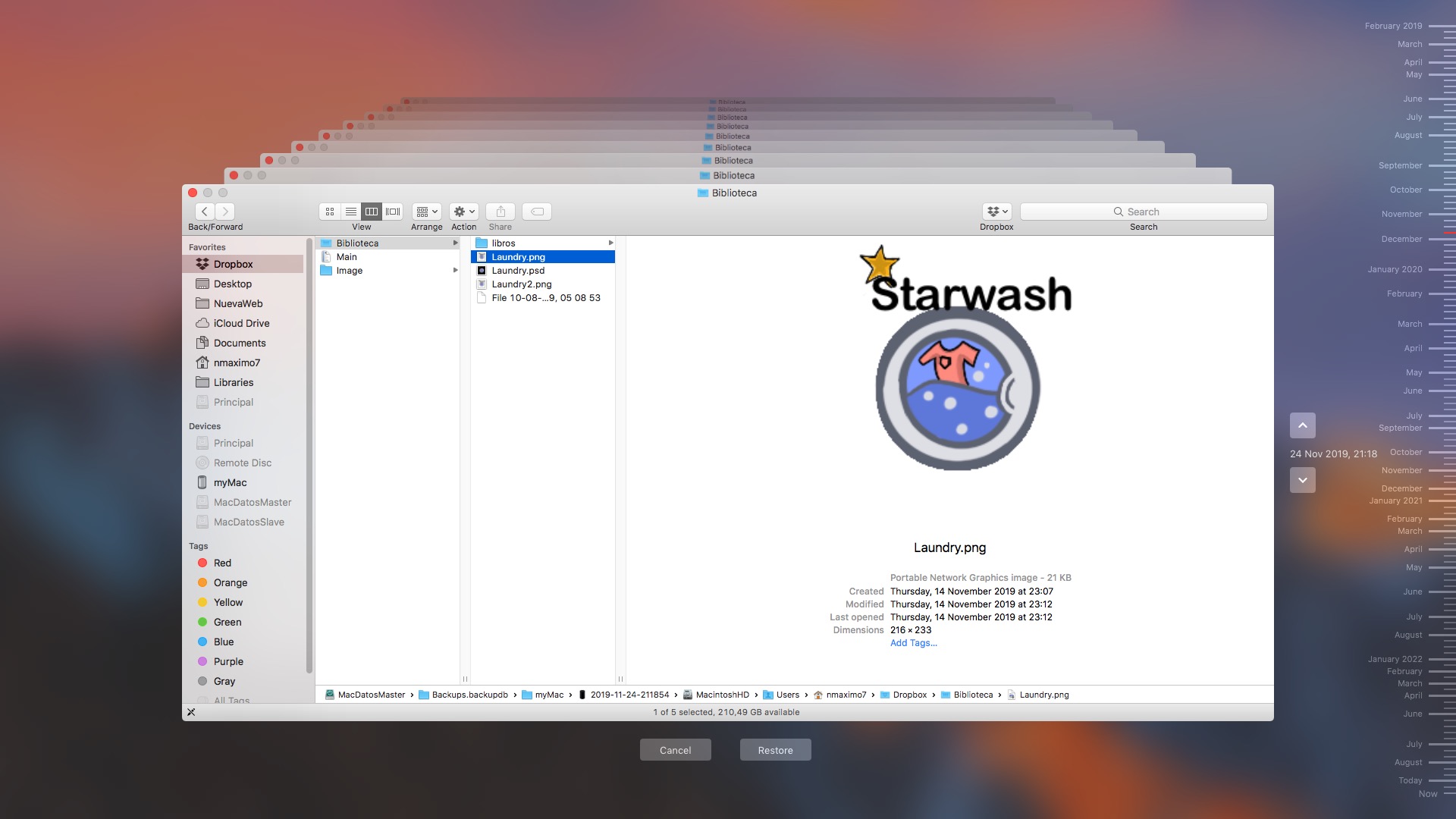
Si nada ha funcionado hasta ahora, no te preocupes en exceso. Todavía quedan herramientas y opciones; eso sí, es hora de sacar las armas pesadas en nuestro arsenal.